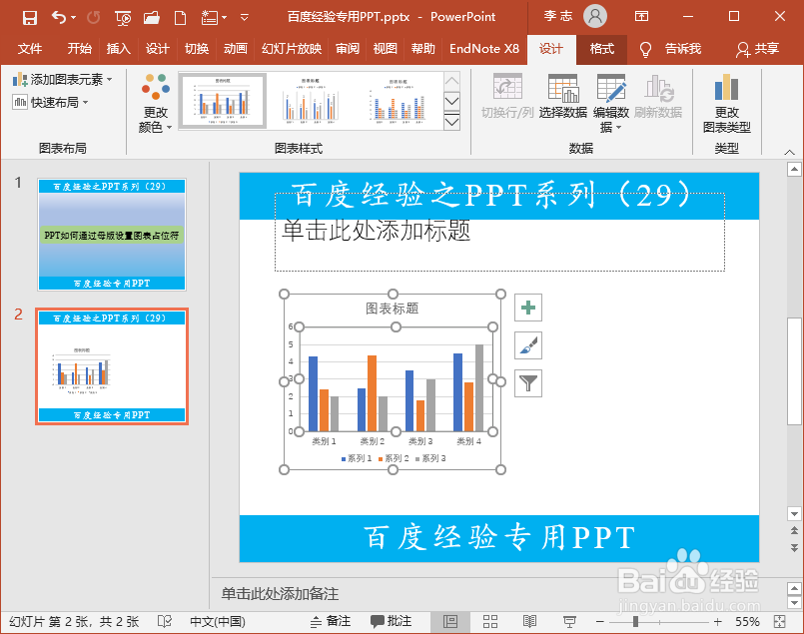1、以Office 2019为例,打开一个PPT演示文稿,或新建一个PPT文档。
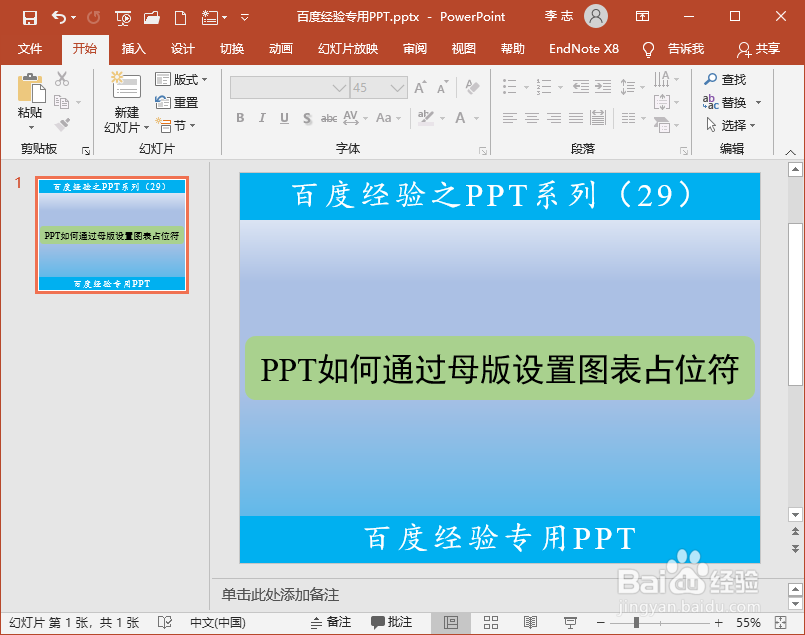
2、选择“视图”选项卡,选择“母版视图”里的“幻灯片母版”。
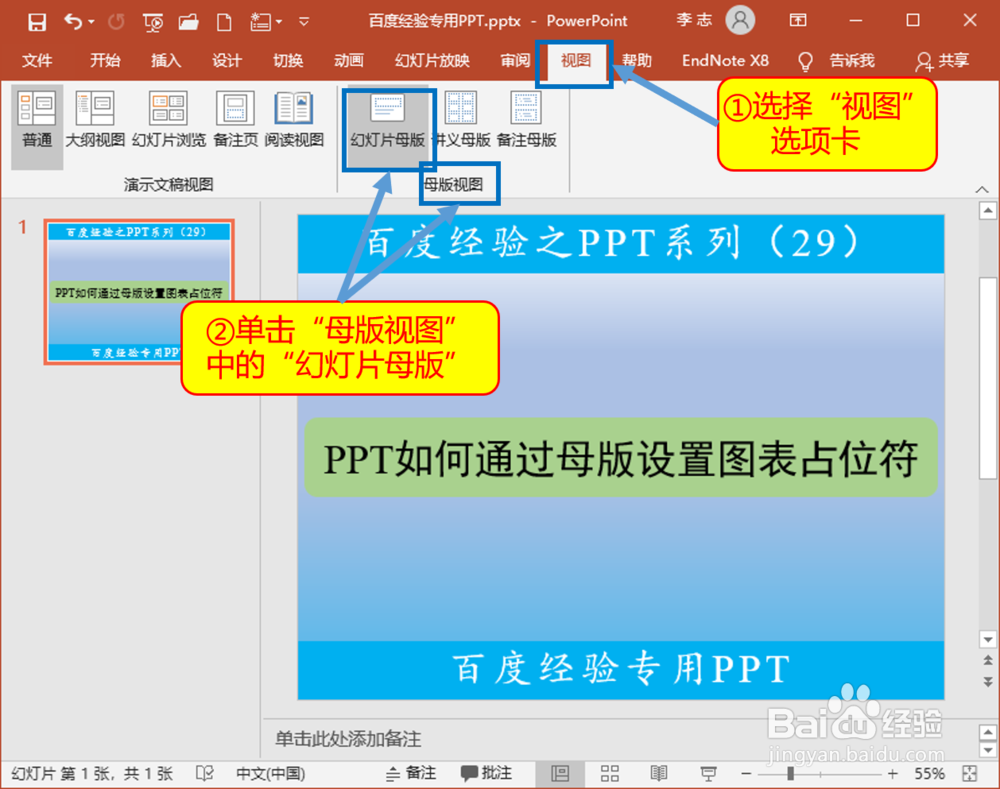
3、新建板式:选择“幻灯片母版”选项卡,在“编辑母版”栏单击“插入版式”按钮。
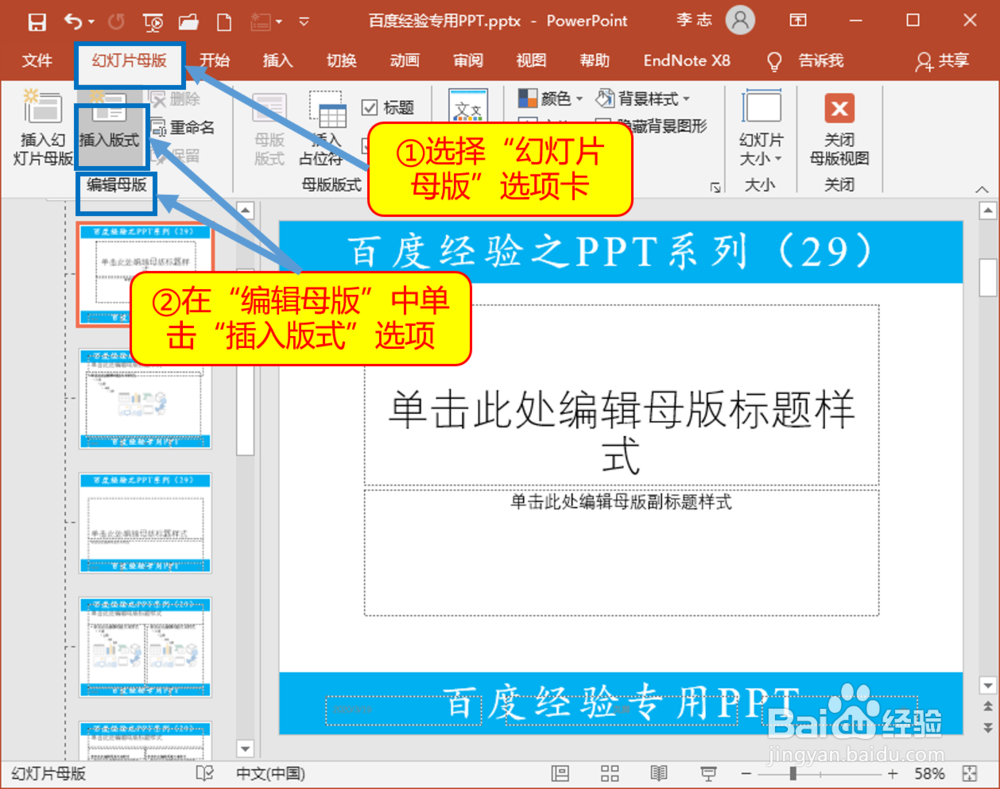
4、选择“幻灯片母版”选项卡,点开“插入占位符”下拉菜单,选择“图表”选项。
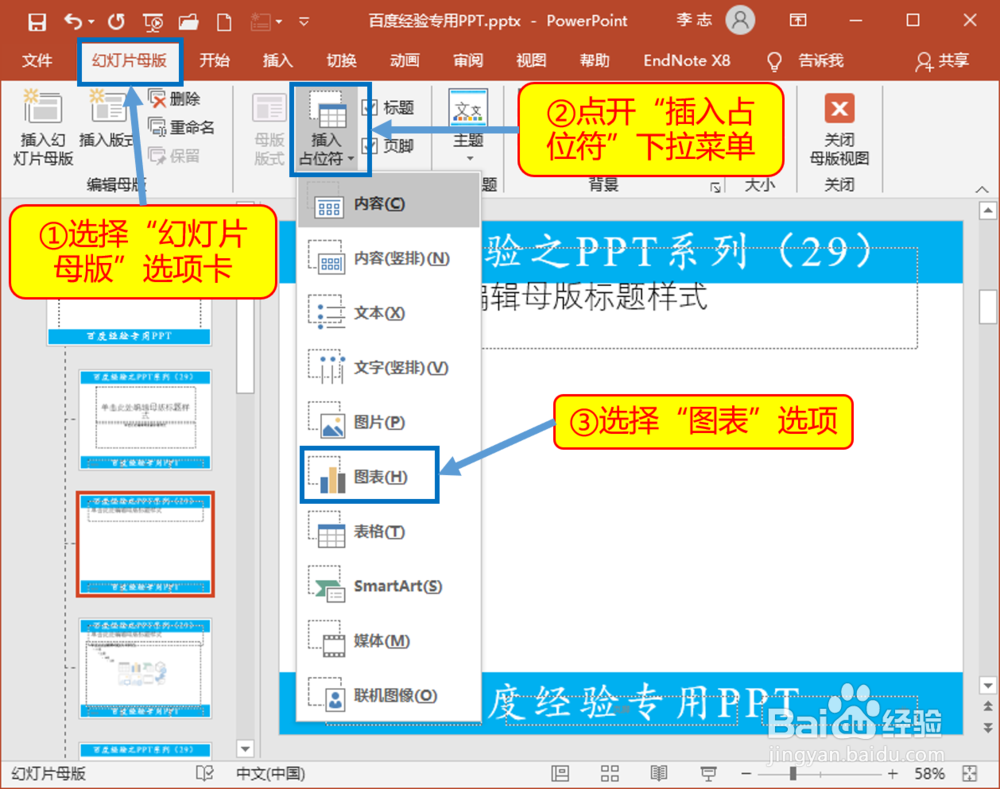
5、拖动鼠标画出图表的占位符,设置好占位符的位置和大小,以后使用时会默认为当前设置。
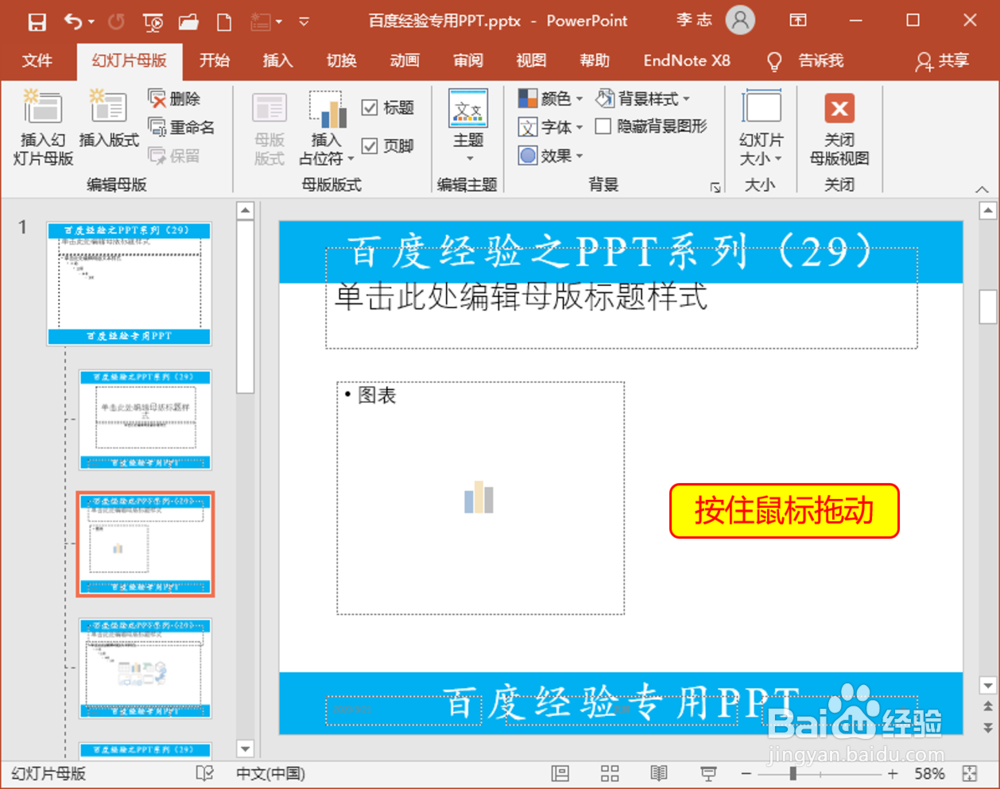
6、在“幻灯片母版”选项卡中单击“关闭母版视图”来关闭该选项卡。
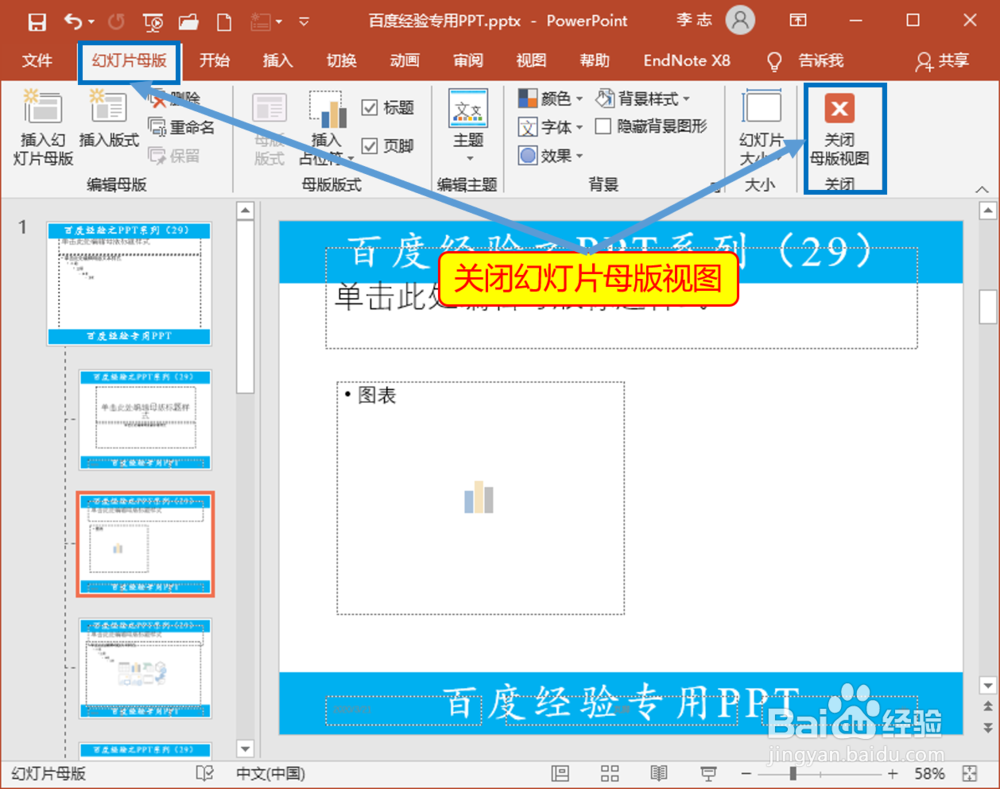
7、插入刚刚设置好的带有表格占位符的幻灯片版式。
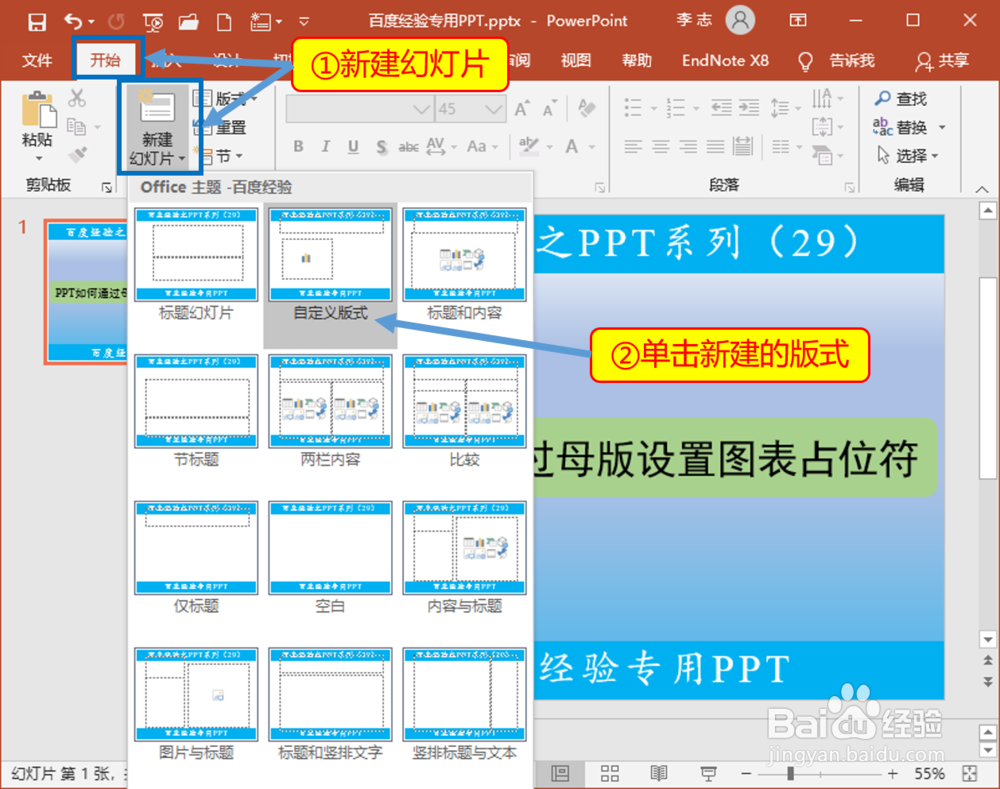
8、单击幻灯片中的图表按钮,插入图表。
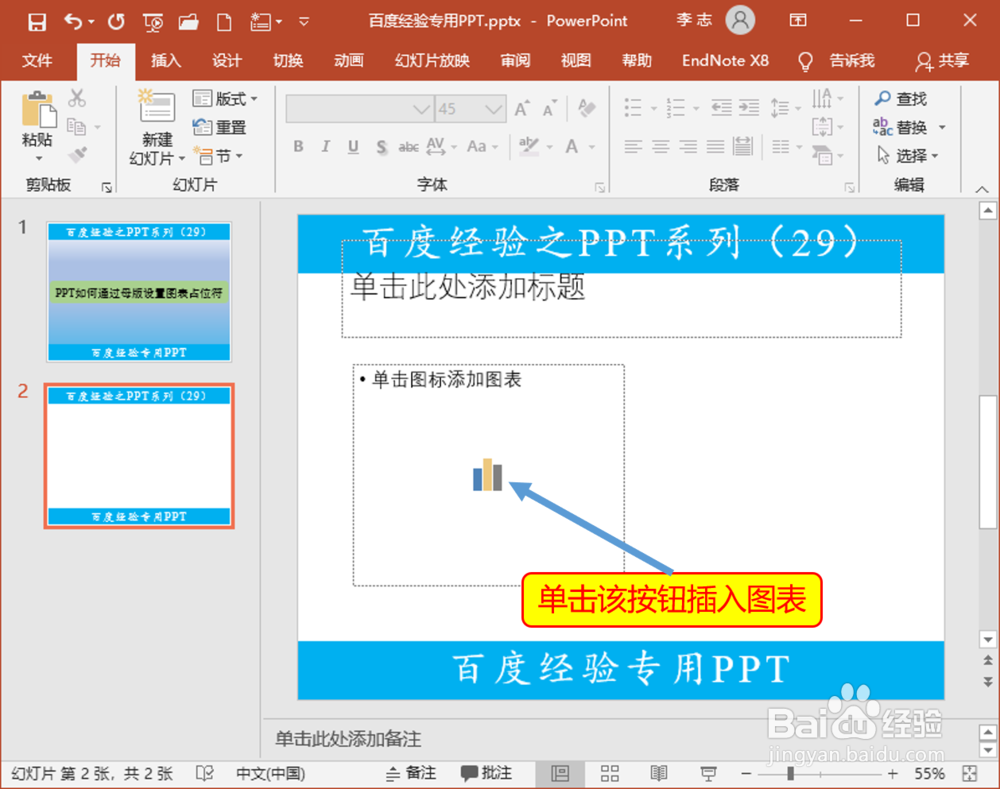
9、选择图表类型,调用的是Excel中的图表功能。
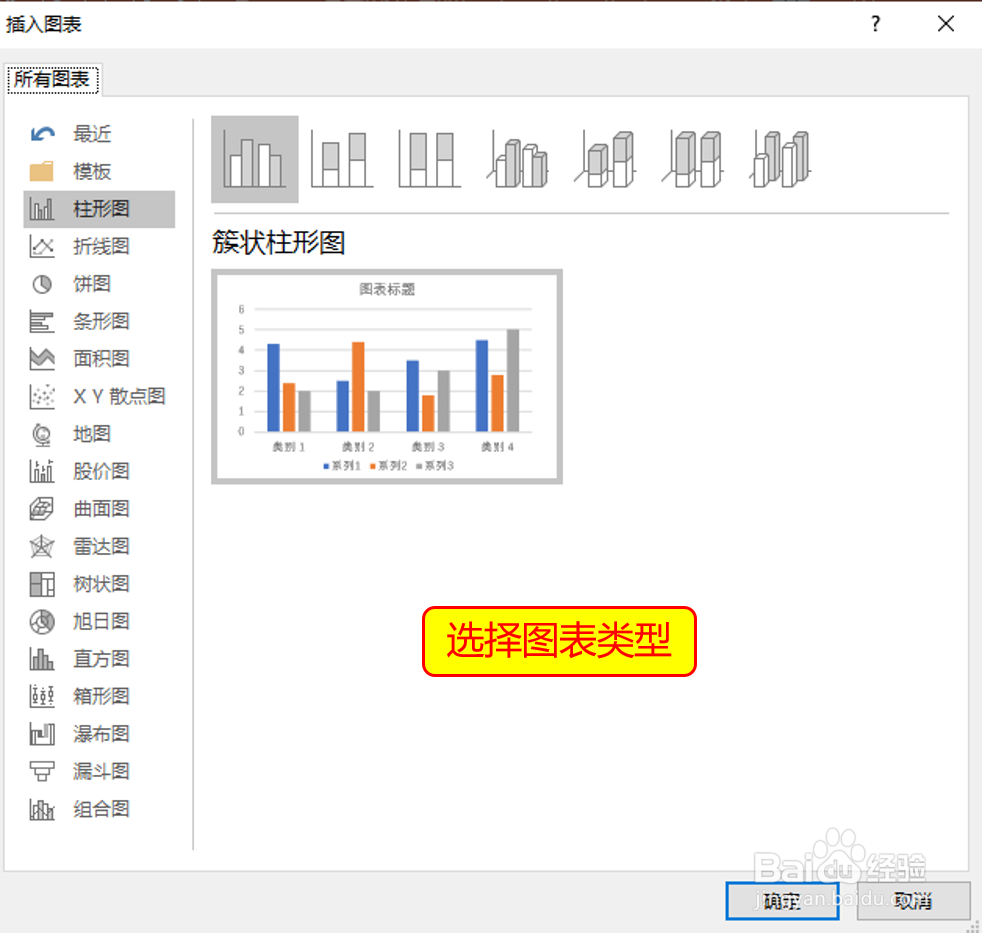
10、在弹出的Excel小窗口中输入图表的数据,并关闭该窗口。
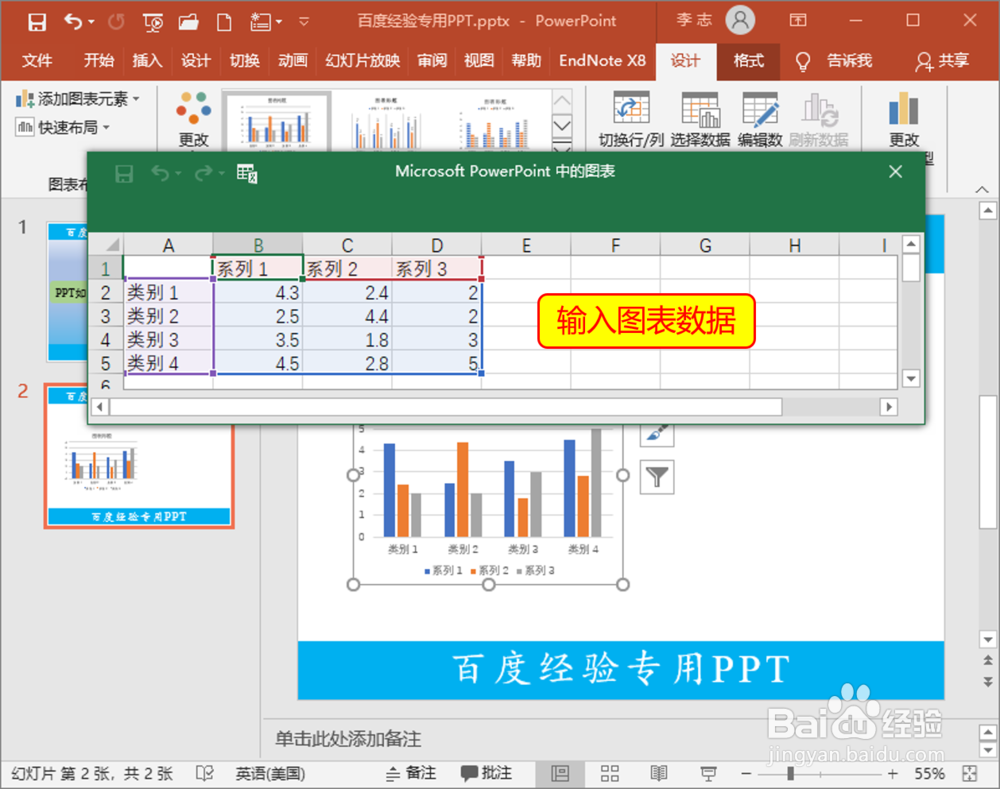
11、最后的图表显示结果。